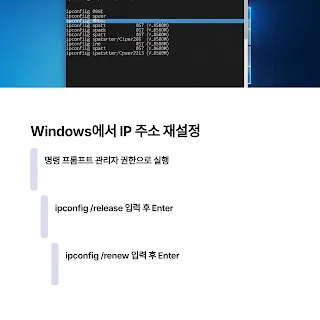갑자기 인터넷이 끊기거나 '네트워크에 중복된 IP 주소가 있습니다'라는 메시지가 떴나요? 당황스러울 수 있지만, IP 충돌은 생각보다 흔한 네트워크 문제이며 충분히 스스로 해결할 수 있습니다.
이 글은 IP 충돌 발생 시 해결하는 방법을 찾는 분들을 위해 작성되었습니다. IP 충돌의 주요 원인을 분석하고, IP 주소 재설정, 공유기 재부팅, 네트워크 어댑터 재시작 등 운영체제별(Windows, macOS, 모바일) 단계별 자가 해결 방법을 상세히 알려드리겠습니다. 이 가이드 하나로 IP 충돌 문제를 진단하고 완벽하게 해결할 수 있을 것입니다.
1. IP 충돌이란 무엇이며, 왜 발생할까요? (원인 분석)
IP 충돌은 네트워크 내 두 개 이상의 장치(컴퓨터, 스마트폰, 프린터, NAS 등)에 동일한 IP 주소가 할당될 때 발생합니다. IP 주소는 네트워크에서 장치를 식별하는 고유한 주소이므로, 중복되면 데이터 통신에 혼란이 생겨 인터넷 연결에 문제가 발생합니다.
주요 IP 충돌 발생 원인
- DHCP 서버의 오류: 대부분의 가정/사무실 네트워크에서 IP 주소를 자동으로 할당해주는 공유기(라우터)의 DHCP 서버가 일시적인 오류로 인해 이미 사용 중인 IP 주소를 다른 장치에 다시 할당하는 경우.
- 수동(고정) IP 설정 오류: 사용자가 특정 장치에 IP 주소를 수동으로(고정 IP) 설정했는데, 그 주소가 이미 네트워크 내 다른 장치에 할당되어 있거나, DHCP 범위와 겹치는 경우.
- 장치 재부팅 시 문제: 이전에 사용하던 IP 주소가 즉시 해제되지 않은 상태에서 해당 장치나 다른 장치가 새로운 IP를 요청하면서 이전에 사용하던 IP와 겹치는 경우.
- 네트워크 장비(공유기, 모뎀)의 일시적인 오류: 공유기나 모뎀 자체의 소프트웨어적인 문제가 IP 주소 할당을 불안정하게 만들 수 있습니다.
대부분의 IP 충돌은 위 원인 중 하나로 발생하며, 아래에서 안내하는 간단한 조치로 해결 가능합니다.
2. IP 충돌, 가장 먼저 이것부터 확인하세요! (기본 점검)
IP 충돌 메시지가 떴거나 인터넷 연결에 문제가 있다면 당황하지 말고, 가장 기본적인 네트워크 점검부터 시작하는 것이 효율적입니다. 간단한 일시적 오류가 IP 충돌처럼 보일 수 있고, 다음 단계로 넘어가기 전 기초적인 확인이 필수적이기 때문입니다.
- 문제 기기(PC, 스마트폰) 재부팅
- 현재 IP 충돌 메시지가 뜨거나 인터넷이 안 되는 컴퓨터, 노트북, 스마트폰 등을 완전히 껐다가 다시 켜봅니다. 일시적인 시스템 캐시나 네트워크 설정 오류를 해결할 수 있습니다.
- 모뎀 및 공유기 재시작
- 인터넷 모뎀과 Wi-Fi 공유기(라우터)의 전원 케이블을 뽑았다가 약 10~30초 정도 기다린 후 다시 연결합니다. DHCP 서버 역할을 하는 공유기의 IP 할당 기능을 초기화하여 새로운 IP를 할당받도록 돕습니다.
- 주의: 공유기 재시작 시 네트워크에 연결된 모든 기기의 인터넷 연결이 일시적으로 끊어집니다.
- LAN 케이블 연결 상태 확인 (유선 연결 시)
- 컴퓨터와 공유기/모뎀을 연결하는 LAN 케이블이 각 포트에 단단히 꽂혀 있는지 확인합니다. 케이블이 손상되었거나 헐겁게 연결되어 있다면 인터넷 연결 자체에 문제가 있을 수 있습니다.
- 다른 기기에서 인터넷 접속 확인
- 현재 문제가 발생하는 기기(예: PC) 외에 다른 기기(예: 스마트폰, 다른 노트북)에서 인터넷이 정상적으로 작동하는지 확인합니다.
- 다른 기기에서는 인터넷이 잘 된다면 현재 문제 기기 자체의 설정이나 하드웨어 문제일 가능성이 높고, 다른 기기에서도 안 된다면 공유기나 모뎀, 또는 통신사 회선 문제일 가능성이 높습니다.
많은 경우 이 기본 점검만으로 IP 충돌 문제가 해결됩니다. 만약 이 방법들로 해결되지 않는다면 다음 단계로 넘어갑니다.
3. IP 주소 재설정: 가장 확실한 해결 방법 (Windows / macOS / 모바일)
IP 충돌 해결의 핵심은 해당 장치에 새로운 IP 주소를 할당받거나, 기존 IP를 갱신하는 것입니다. 중복된 IP 주소를 해제하고 고유한 IP를 재할당받음으로써 네트워크 통신 문제를 근본적으로 해결할 수 있기 때문입니다.
Windows에서 IP 주소 재설정 (명령 프롬프트 활용)
가장 빠르고 효과적인 방법 중 하나입니다.
-
명령 프롬프트 관리자 권한으로 실행
- Windows 시작 버튼을 마우스 오른쪽 버튼으로 클릭하거나, 검색창에
cmd를 입력합니다. - '명령 프롬프트'를 찾은 후 '관리자 권한으로 실행'을 클릭합니다. (사용자 계정 컨트롤 창이 뜨면 '예'를 클릭합니다.)
- Windows 시작 버튼을 마우스 오른쪽 버튼으로 클릭하거나, 검색창에
-
IP 주소 해제 및 갱신 명령어 입력
-
명령 프롬프트 창에 다음 명령어를 순서대로 입력하고 각 명령어 뒤에
Enter키를 누릅니다.ipconfig /release // 현재 IP 주소 해제 ipconfig /renew // 새로운 IP 주소 할당 요청 -
이후 새로운 IP 주소가 할당되는 과정이 표시됩니다.
-
-
DNS 캐시 초기화 (선택 사항이나 권장)
-
IP 충돌과 함께 DNS 문제도 발생할 수 있으므로, DNS 캐시도 함께 초기화하면 좋습니다. 다음 명령어를 입력하고
Enter키를 누릅니다.ipconfig /flushdns // DNS 확인자 캐시 초기화
-
-
인터넷 접속 확인: 웹 브라우저를 열어 인터넷 접속이 정상적으로 되는지 확인합니다.
Windows에서 IP 주소 수동 변경 (GUI 활용)
명령어 사용이 어렵다면 그래픽 사용자 인터페이스(GUI)를 통해 IP 주소를 자동으로 받도록 설정하거나 수동으로 변경할 수 있습니다.
- 네트워크 및 인터넷 설정 진입
- Windows 시작 버튼을 마우스 오른쪽 버튼으로 클릭 후
네트워크 및 인터넷설정으로 들어갑니다. 어댑터 옵션 변경또는고급 네트워크 설정에서 '어댑터 옵션 더 보기'를 클릭합니다.
- Windows 시작 버튼을 마우스 오른쪽 버튼으로 클릭 후
- 네트워크 어댑터 속성 열기
- 현재 사용 중인 네트워크 어댑터(유선 연결 시 '이더넷', 무선 연결 시 'Wi-Fi')에서 마우스 오른쪽 버튼을 클릭하여
속성을 선택합니다.
- 현재 사용 중인 네트워크 어댑터(유선 연결 시 '이더넷', 무선 연결 시 'Wi-Fi')에서 마우스 오른쪽 버튼을 클릭하여
- IPv4 속성 열기
Internet Protocol Version 4 (TCP/IPv4)를 찾아 더블클릭합니다.
- IP 주소 및 DNS 서버 설정 변경
- 대부분의 경우 '자동으로 IP 주소 받기'와 '자동으로 DNS 서버 주소 받기'가 선택되어 있어야 합니다. 만약 수동으로 설정되어 있다면 자동으로 받도록 변경합니다.
- 만약 자동으로 받기가 안 되고 IP 충돌이 계속된다면, 다른 IP를 수동으로 지정해보는 방법도 있으나, 이는 네트워크 지식이 필요하므로 전문가의 도움을 받는 것을 권장합니다.
- 인터넷 접속 확인:
확인을 클릭하여 모든 창을 닫고, 인터넷 접속을 다시 시도합니다.
macOS에서 IP 주소 재설정
- 시스템 설정 진입
Apple 메뉴 () > 시스템 설정 (또는 시스템 환경설정)으로 이동합니다.
- 네트워크 설정 열기
네트워크를 클릭한 후, 현재 연결된 네트워크(Wi-Fi 또는 이더넷)를 선택합니다.
- DHCP 임대 갱신
세부사항...또는고급버튼을 클릭한 후TCP/IP 탭으로 이동합니다.DHCP 임대 갱신버튼을 클릭하여 새로운 IP 주소를 할당받습니다.
- 인터넷 접속 확인:
확인을 클릭하여 설정을 저장하고 인터넷 접속을 다시 시도합니다.
모바일 (iOS/Android)에서 IP 주소 재설정
모바일 기기의 IP 주소 재설정은 주로 Wi-Fi 네트워크에 한정됩니다.
- iOS (아이폰/아이패드)
설정 > Wi-Fi로 이동합니다.- 현재 연결된 Wi-Fi 네트워크 옆에 있는 'i' 정보 아이콘을 탭합니다.
IP 구성을 탭하고자동이 선택되어 있는지 확인합니다.- '임대 갱신' 옵션이 있다면 이를 탭하거나, Wi-Fi 네트워크를 껐다가 다시 연결합니다.
- Android (안드로이드폰/태블릿)
설정 > 네트워크 및 인터넷 > Wi-Fi로 이동합니다.- 현재 연결된 Wi-Fi 네트워크를 길게 누르거나, 설정 아이콘(톱니바퀴)을 탭합니다.
고급또는네트워크 설정 관리등의 메뉴를 찾습니다.IP 설정이 'DHCP'로 되어 있는지 확인하고, Wi-Fi를 껐다가 다시 연결하거나, '네트워크 삭제' 후 다시 연결하여 IP를 재할당받습니다. (혹은 'IP 설정'을 '정적'으로 변경 후 다시 'DHCP'로 바꾸어 갱신)
이 방법들은 DHCP 서버로부터 새로운 IP를 할당받아 충돌 문제를 해결하는 가장 직접적인 방법입니다.
4. IP 충돌을 유발하는 다른 원인과 해결 팁
위의 기본적인 해결 방법 외에도 IP 충돌을 유발할 수 있는 몇 가지 추가적인 원인과 해결 팁입니다.
- 고정 IP 설정 확인
- 만약 가정이나 사무실에서 여러 장치(PC, 서버, 프린터, NAS 등)에 수동으로 고정 IP 주소를 설정했다면, 동일한 IP 주소를 중복으로 사용하고 있는 장치가 없는지 확인해야 합니다.
- 두 장치 이상이 동일한 고정 IP를 사용한다면, 한 장치를 DHCP로 변경하거나, 다른 고유한 고정 IP로 재설정해야 합니다.
- 네트워크 어댑터 드라이버 문제
- 네트워크 어댑터(랜카드, Wi-Fi 모듈)의 드라이버가 손상되었거나 오래되어 IP 주소 할당에 문제가 생길 수 있습니다.
- Windows:
장치 관리자 > 네트워크 어댑터에서 사용 중인 어댑터를 마우스 오른쪽 버튼으로 클릭 후 '디바이스 사용 안 함'을 선택했다가 다시 '디바이스 사용'을 선택하여 재설정합니다. - 해당 어댑터의 드라이버를 최신 버전으로 업데이트하거나, 문제가 발생한 시점 이전에 드라이버를 업데이트했다면 이전 버전으로 롤백해 볼 수 있습니다.
- 공유기(라우터) 설정 문제
- 공유기 자체의 소프트웨어 오류나 잘못된 DHCP 설정으로 인해 IP 할당이 원활하지 않을 수 있습니다.
- 공유기 관리자 페이지 접속: 웹 브라우저 주소창에 공유기의 기본 게이트웨이 주소(예: 192.168.0.1 또는 192.168.1.1)를 입력하여 관리자 페이지에 접속합니다.
- DHCP 서버 설정 확인: DHCP 서버 기능이 활성화되어 있는지, IP 주소 할당 범위가 적절한지 확인합니다.
- 펌웨어 업데이트: 공유기의 펌웨어가 오래되었다면 최신 버전으로 업데이트합니다.
- 공장 초기화: 위 방법들로 해결되지 않는다면, 공유기 뒷면의 Reset 버튼을 길게 눌러 공장 초기화를 시도할 수 있습니다. (초기화 시 Wi-Fi 비밀번호 등 모든 설정이 초기화되므로 주의하십시오.)
- 특정 장치의 IP 충돌 (프린터, NAS, IoT 기기 등)
- IP 충돌 메시지에 특정 장치 이름이나 MAC 주소가 표시되는 경우가 있습니다. 해당 장치의 네트워크 설정(유동 IP/고정 IP)을 확인하거나, 해당 장치의 전원을 재시작하여 IP를 재할당받도록 합니다.
5. 모든 방법을 시도해도 해결이 안 될 때: 전문가의 도움을 받으십시오!
위 모든 자가 해결 방법으로도 IP 충돌 문제가 지속된다면, 더 복잡한 네트워크 환경 문제 또는 하드웨어(공유기, 랜카드 등) 고장일 가능성이 높습니다. 이러한 복합적인 네트워크 문제는 일반 사용자가 진단하거나 수리하기 어렵고, 잘못된 조치는 더 큰 문제를 야기할 수 있습니다.
- 인터넷 서비스 제공업체(ISP) 고객센터에 문의
- 사용 중인 인터넷 통신사(KT, SK브로드밴드, LG유플러스 등)의 고객센터에 연락하여 회선 점검을 요청합니다. 모뎀이나 회선 문제일 경우 통신사의 지원이 필수적입니다.
- PC/네트워크 전문 수리 업체 방문
- PC 자체의 네트워크 어댑터 문제나 공유기 등 하드웨어 고장이 의심된다면, 전문 컴퓨터 수리점이나 네트워크 전문 업체를 방문하여 정확한 진단을 받아보십시오.
무리하게 해결하기보다는 전문가의 도움을 받아 정확한 진단을 받는 것이 시간과 비용을 절약하는 현명한 방법입니다.
결론
지금까지 IP 충돌 발생 시 해결하는 방법에 대해 원인 분석부터 기본 점검, IP 주소 재설정, 운영체제별 가이드까지 상세히 알아보았습니다. 이 가이드가 여러분의 네트워크 문제를 해결하는 데 큰 도움이 되었기를 바랍니다.
대부분의 IP 충돌은 위에서 제시된 방법들을 통해 해결 가능하며, 재발 방지를 위해 네트워크 장비(공유기)의 DHCP 설정이 원활한지 확인하고, 불필요한 고정 IP 설정은 지양하는 것이 좋습니다. 주기적인 장비 재부팅도 도움이 됩니다.